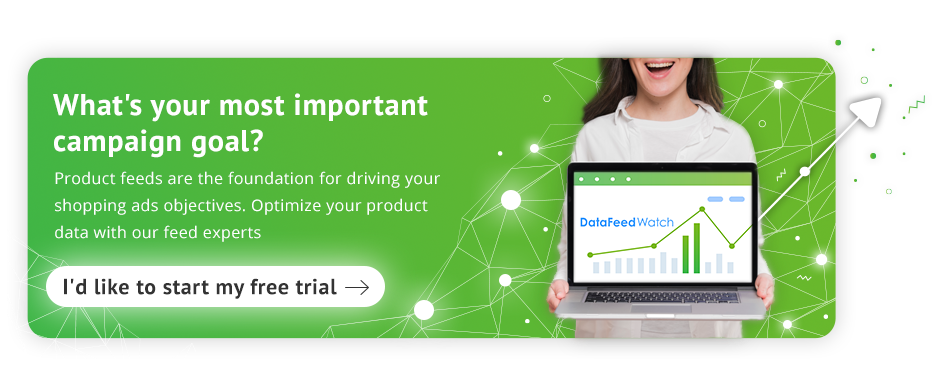Como combinar corretamente os campos da Shopify com os atributos do Google Shopping
Publicados: 2022-09-01Correspondência de campos da Shopify com atributos do Google Shopping
Por que você deve otimizar seu feed?
Campos da Shopify x atributos de feed do Google Shopping
Atributos obrigatórios
- SKU ou variant_id → ID
- Título, global_title_tag ou combinação de atributos → Título
- Body_html ou global_description_tag → Descrição
- URL ou variante_url → Link
- Imagens → link_imagem
- Preço → Preço
- Fornecedor → Marca
- Código de barras ou UPC → GTIN
- DFW_availability ou regras baseadas em quantidade → Disponibilidade
Atributos opcionais
Conclusão
Por que você deve otimizar seu feed?
O sucesso com o Google Shopping começa com seu feed de produtos. O motivo pelo qual otimizar seu feed desempenha um papel tão importante em seus anúncios é porque ele contém todas as informações sobre seus produtos e permite que você o configure de uma maneira que o Google possa ler e entender facilmente.
Como o Google está “lendo” seu feed de dados, ele precisa ser estruturado de maneira digerível. Em seguida, o Google pode entender isso e combinar seus anúncios com as consultas de pesquisa mais relevantes e apropriadas. Quando seu feed de produtos fala o idioma do Google, seus anúncios têm um desempenho melhor. Isso também impedirá que seus anúncios sejam reprovados imediatamente ou que sua conta seja suspensa devido a erros ou violações de dados.
Informações inválidas ou insuficientes em seu feed de dados podem levar à perda de vendas. Mesmo que você tenha todos os campos obrigatórios preenchidos e corretos, seus anúncios ainda não poderão ser exibidos nas pesquisas que deveriam.
Relacionado : 5 hacks avançados para Google e Facebook para Shopify Store Owners
Voltar ao topo da página ou 
Campos da Shopify x atributos de feed do Google Shopping
Em diferentes plataformas, os atributos de feed serão chamados por vários nomes, o que às vezes pode causar confusão. Em alguns casos, como 'URL' e 'Link', é fácil dizer que eles significam a mesma coisa, mas geralmente a conexão entre os campos Shopify e os atributos do feed do Shopping pode ser um bom arranhão. A mesma ideia geral está lá, mas você precisa saber o que está procurando. É facilitado com a otimização do feed, pois você pode reutilizar seu feed e adaptá-lo a qualquer canal.
Ao mapear seu feed, cada canal terá um conjunto de campos obrigatórios. Mas é uma boa ideia adicionar o maior número possível de campos opcionais. Eles só tornarão seus anúncios mais relevantes para as pesquisas. Neste artigo, vamos nos concentrar em combinar os dados do produto da Shopify com os atributos do feed do Google Shopping - da maneira certa. Para fazer isso, você precisará usar principalmente a regra de renomeação. Os atributos nas caixas azuis são os nomes do Google Shopping, os do menu suspenso vêm dos dados importados da Shopify.
Retorne ao início da página ou faça o download do manual definitivo do Google Merchant Center
Atributos obrigatórios
SKU ou variant_id → ID
IDs de produtos são identificadores exclusivos. Este pode parecer um acéfalo, mas o desafio pode ocorrer se você já usou um dos aplicativos nativos da Shopify para listar seus produtos no Google Shopping. Nesses casos, é provável que os códigos dos itens enviados para sua conta do Google Merchant Center tenham sido estruturados automaticamente como shopify_{2-letter-country-code}_id_variant id.
Por exemplo. shopify_US_12345678_123456789
Alterar seus IDs de produto do Google Shopping depois de já executar campanhas redefine o histórico de transações do item e o que vem com ele - o índice de qualidade do anúncio (QS). Mas, não se preocupe! Manter a estrutura anterior não é um problema. Você pode recriar facilmente essa estrutura usando a regra de combinação do DataFeedWatch e manter os mesmos IDs. Não é obrigatório, mas você poderá manter seu histórico de transações intacto.

Em outros casos, você pode simplesmente combinar o atributo ID com SKU (desde que seja exclusivo e disponível para cada produto) ou variant_ID em seu feed da Shopify.
Por que optar pelo SKU?
Muitos anunciantes têm um sistema interno estabelecido para SKUs que os ajuda a distinguir os produtos rapidamente. Por exemplo, você pode ter decidido que todos os seus produtos da categoria vestuário receberão um SKU que começa com 'AA', enquanto os itens da categoria casa e decoração podem ser identificados por 'BB' no SKU.
Se isso soa como você, você pode usar SKUs como IDs de itens para saber facilmente o desempenho de cada item na interface do Google Ads. E simplifique o gerenciamento de campanhas de compras no nível do produto (útil se você tiver um catálogo de produtos menor).

Por que ir para variant_id?
Variant_ID é uma aposta segura, pois este campo é gerado automaticamente pela Shopify para todos os seus produtos. Isso significa que ele é sempre preenchido e possui um valor único para cada item, incluindo todas as suas variações.

Em suma, o ID do item não afetará o desempenho de seus anúncios. Para acertar, você precisa usar um valor exclusivo para cada produto, pai ou filho, e pronto!
Voltar ao topo da página ou 
Título, global_title_tag ou combinação de atributos → Título
Título
Este é bastante intuitivo, você pode combinar seu campo de título da Shopify com o atributo de título do Google Shopping se quiser mantê-los iguais. No entanto, se você quiser alterar seu título do jeito que estava na sua loja da Shopify, você também pode fazer isso. Com Shopify, cada produto pode ter apenas um título. Mas Shopify também oferece o uso de metacampos.
Global_title_tag
Digamos que seus títulos de produtos da Shopify sejam bons para sua loja do jeito que são, mas não estão totalmente onde deveriam estar para competir no Google. Global_title_tag é um meta campo onde você pode manter uma versão alternativa do nome do produto - uma que seja mais adequada para SEO e/ou seus anúncios de compras. Essa versão pode ser utilizada para o seu feed de compras.
E se você tiver 'global_title_tag' disponível apenas para parte do seu catálogo?
Você sempre pode configurar regras que darão prioridade a este campo sempre que ele estiver disponível, mas usarão como padrão seus títulos regulares se um determinado produto não tiver global_title_tag atribuído.
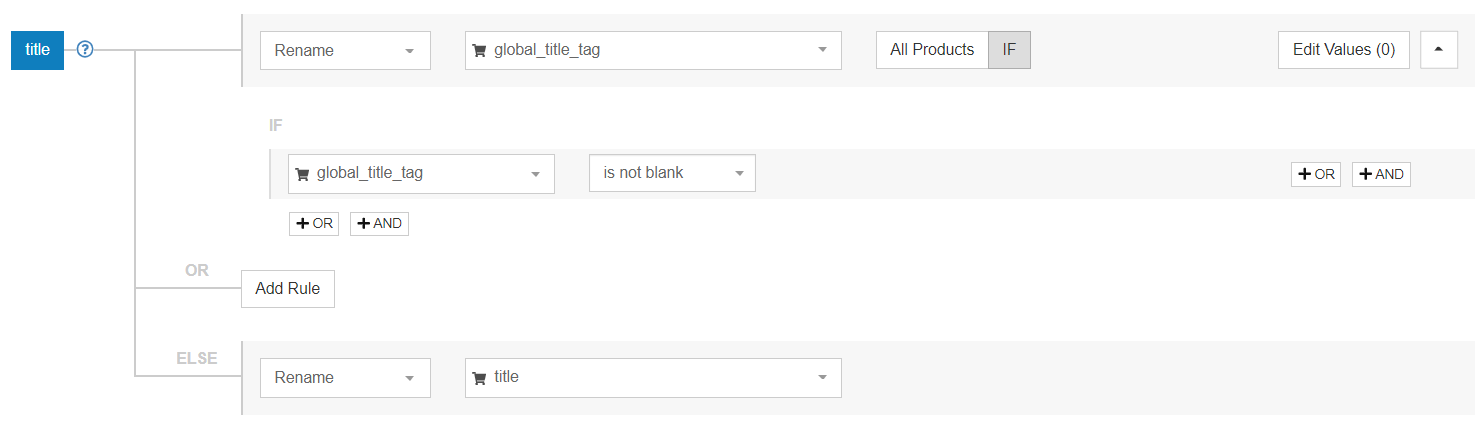
Combinação de atributos
Outra maneira de garantir que as informações corretas sejam enviadas nos títulos dos produtos em seu feed. Como não é possível definir palavras-chave para Campanhas do Shopping, convém incluir o maior número possível de palavras-chave em seu título. Comece com as informações mais importantes primeiro e certifique-se de incluir o nome do produto, a marca e outros detalhes específicos do produto. Você pode usar qualquer dado da sua loja da Shopify para criar novos títulos para seus anúncios do Google Shopping.

Leia mais sobre como criar títulos atraentes para seus anúncios do Shopping em nosso outro artigo.
Voltar ao topo da página ou 
Body_html ou global_description_tag → Descrição
Há uma diferença entre body_html e global_description_tag. Body_html, que é o campo padrão da Shopify para descrição, inclui tags HTML, mas nem todas as tags serão convertidas em um formato legível.
A global_description_tag, por outro lado, é frequentemente usada por varejistas para criar uma descrição alternativa otimizada para SEO. Nem sempre pode estar nos dados brutos importados da Shopify, pois é um metacampo adicional. Se você usou esse campo para seus produtos na Shopify, pode ser uma boa opção para seu feed do Google Shopping.
Nota: Se você é um usuário do DataFeedWatch - não precisa se preocupar com tags html que arruínam a experiência de compra de clientes em potencial. O modelo de feed do Google Shopping no DataFeedWatch é configurado de forma que removerá automaticamente as tags html de 'body_html' se você optar por usar esse campo.
<!--SPLIT--></p> <ul> <li>Exemplo de descrição</li>
se tornará
Descrição do exemplo


Voltar ao topo da página ou 
URL ou variante_url → Link
Embora aparentemente simples, esse atributo pode causar alguns problemas se você não for cuidadoso. Mas felizmente você pode pegá-lo antes que isso aconteça. Há uma chance de que seu URL na Shopify e o do Google Merchant Center (GMC) não sejam exatamente iguais. O motivo é que os URLs do Shopify sempre contêm 'myshopify' no link da loja, enquanto o domínio reivindicado no GMC é muitas vezes uma versão simplificada do URL completo.
Por exemplo:
Shopify xx-shop.myshopify.com
Google Merchant Center xx-shop.com
É por isso que é uma boa ideia verificar se o URL do domínio que você está enviando é o correto. Se eles não corresponderem, o Google retornará um erro.
Quando você envia o URL do domínio para o DataFeedWatch, o modelo do Google Shopping ajusta automaticamente o URL se você tiver enviado o domínio verificado do Google Merchant Center ao adicionar o canal no DataFeedWatch. Se você não preencheu o domínio GMC reivindicado nas configurações do canal, pode corrigi-lo rapidamente usando a regra de substituição.

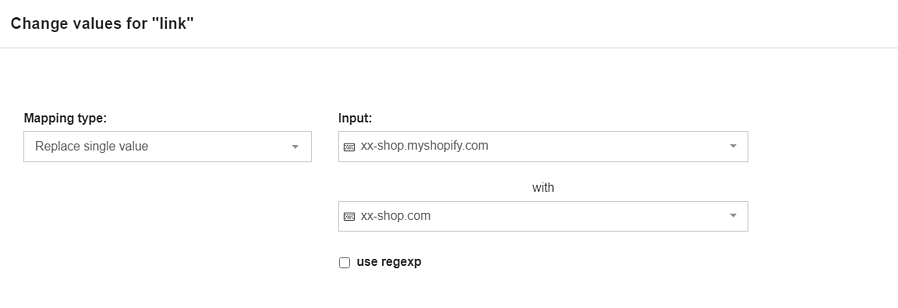
Para ter certeza de que os compradores são direcionados para a página de destino da variação em que clicaram e não para o produto padrão, use variant_url em vez de URL. Isso garante que sua jornada seja tranquila e você também evitará erros de incompatibilidade de preços. Isso é realmente útil para situações em que as variantes têm preços diferentes, como um modelo de telefone com mais de uma opção de armazenamento.
Voltar ao topo da página ou 
Imagens → link_imagem
É comum que os comerciantes esqueçam de usar suas variant_images e usem a imagem padrão. Mas se você tiver imagens variantes, é recomendável usá-las quando puder. Especialmente para produtos com muitas cores diferentes, por exemplo.
Usar a maior versão possível de suas imagens é melhor. Certifique-se de que eles estejam de acordo com os requisitos de tamanho de imagem do Google para que sejam aprovados. Também depende do tipo de produto que você está vendendo.
As imagens que não são de vestuário precisam ter pelo menos 100 x 100 pixels, enquanto as imagens de vestuário precisam ter pelo menos 250 x 250. Qualquer imagem não pode ter mais de 64 megapixels e nenhum arquivo maior que 16 MB.
Entre os campos da Shopify, 'image_1' e 'image_grande_1' geralmente representam a maior versão da sua imagem padrão na página do produto.


Se você estiver anunciando variações, analogicamente, você usaria 'variant_image_grande'. Apenas certifique-se de configurar uma rede de segurança caso nem todos os seus produtos tenham uma imagem variante. A regra poderia ficar assim:
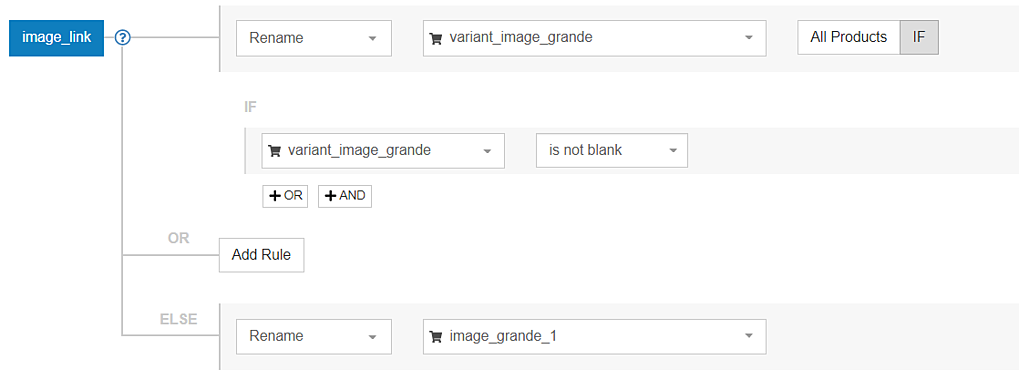
Dica profissional: usar imagens de estilo de vida no Google Shopping pode ser especialmente benéfico para varejistas de vestuário. Confira nosso artigo anterior para ver como configurar imagens de estilo de vida em seu feed.
Voltar ao topo da página ou 
Preço → Preço
Mapear sua regra de preço é bastante simples se você não planeja ter promoções ou descontos ativos. Se for esse o caso, você pode usar a regra de renomeação e ficará assim:

Depois disso, você pode clicar em 'Editar valores' para adicionar a moeda aos seus preços para o Google.

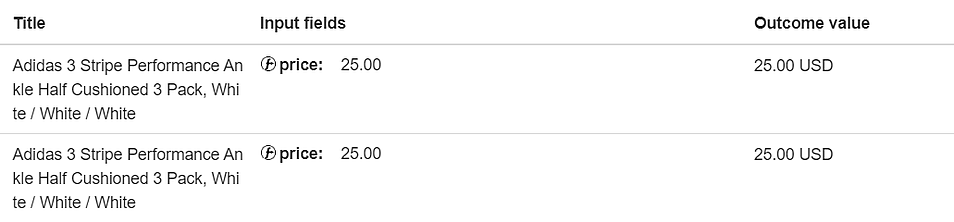
Preço de venda
Se, no entanto, você sabe que terá preços com desconto, pode ficar um pouco mais complicado. Mas não se preocupe, vamos passar pelo que você precisa fazer juntos.
A confusão vem do fato de Shopify ter uma configuração muito particular de preços em comparação com outras plataformas. Quando há um desconto disponível, o preço normal do produto 'salta' do campo de preço para o campo 'compare_at_price'. Ao mesmo tempo, o campo 'preço' é preenchido com o preço com desconto.
Vamos visualizá-lo de uma forma mais clara:
Exemplo | 'Preço' na Shopify | 'Compare_at_price' em Shopify | Preço atual em vigor |
Produto A | $ 20 | - | $ 20 |
Produto A | $ 10 | $ 20 | $ 10 |
O envio de price e sale_price abre a porta para você exibir preços tachados.
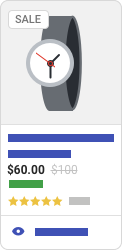
Então, como seria a regra se você desejasse fornecer ao Google o preço normal e o preço com desconto?
Nesse caso, você precisará utilizar 2 atributos de preço em seu feed de compras:
- Preço (enviará o preço normal do produto para o Google) - veja como deve ser a regra:
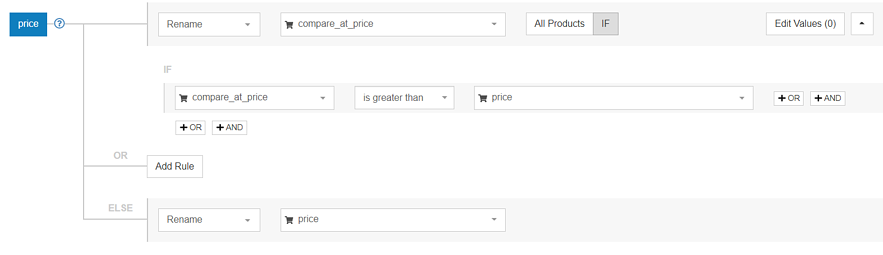
2. Sale_price (enviará o preço com desconto para o Google) - veja como deve ser a regra:
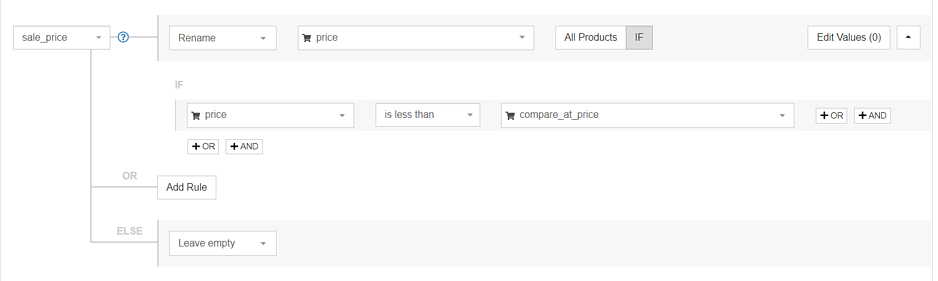
O preço atual sempre estará no campo de preço, seja o preço com desconto ou o preço original. Portanto, se você não se importa em informar ao Google ou a seus clientes que há uma promoção ativa em andamento, basta renomear o preço como preço e ficar bem.
Voltar ao topo da página ou 
Fornecedor → Marca
Outro uso simples da regra de renomeação. Agora, todos os valores listados como fornecedores em seu feed da Shopify serão listados como a marca em seu feed do Google Shopping.

Outras formas comuns de atribuir uma marca em seu feed de compras seriam:
- Adicionando sua marca como um valor estático
Talvez você queira enviar o nome da sua marca como marca para o Google Shopping, embora tenha vários fornecedores no campo de fornecedor. Há uma correção simples:

- Extraindo informações de marca de outro atributo de feed
Caso você mantenha as informações da marca nos títulos ou descrições de seus produtos (body_html), mas não tenha preenchido seu campo de fornecedor na Shopify - você sempre pode extrair os dados com uma regra rápida:
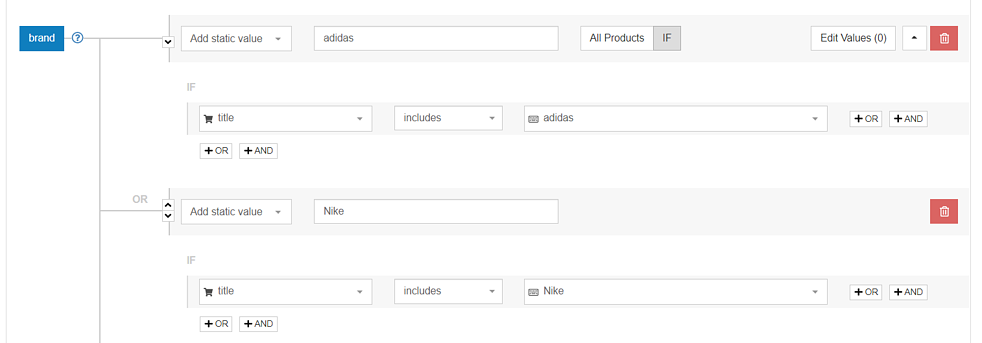
Voltar ao topo da página ou 
Código de barras ou UPC → GTIN
A escolha depende de onde seus GTINS estão localizados em sua loja da Shopify. O código de barras é mais comum, mas você também pode ver seu número de item comercial global (GTIN) localizado em um campo chamado 'UPC' (código de produto universal).

Relacionado : Como obter GTINs para seus produtos
DFW_availability ou regras baseadas em quantidade → Disponibilidade
No Google Shopping, você só pode escolher entre três valores predefinidos quando se trata de definir a disponibilidade: Em estoque, Esgotado e Pré-encomenda. Digitar algo diferente desses três ou nada pode fazer com que seu produto seja reprovado.
Se você achar que suas informações de disponibilidade foram rotuladas de forma diferente em sua loja da Shopify (por exemplo, 'true' ou 'false'), você pode reverter isso rapidamente. Basta escolher a opção 'Editar valores' no atributo 'Disponibilidade' e substituir os valores
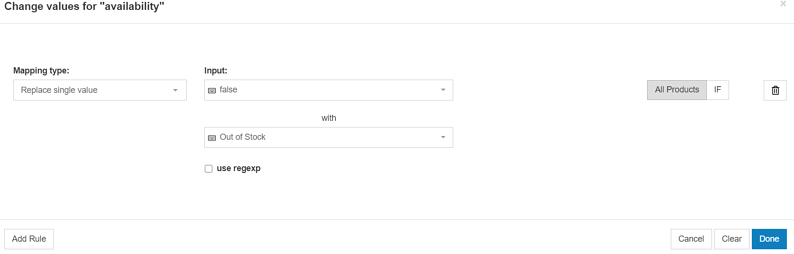
Outra opção é usar dfw_availability que é um campo gerado automaticamente no DataFeedWatch. Ele marcará seus produtos como 'em estoque' ou 'fora de estoque' com base nas informações do produto recebidas da sua loja da Shopify.

Finalmente, você pode rotular seus produtos como 'em estoque' ou 'fora de estoque' usando seus dados de quantidade. Veja como a regra pode ficar no DataFeedWatch:
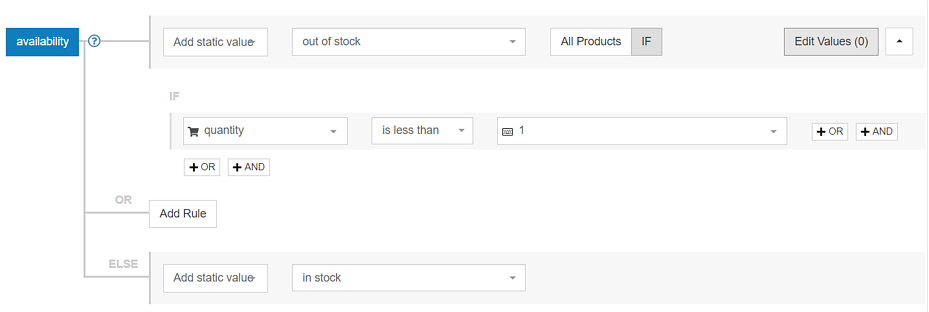
Voltar ao topo da página ou 
Atributos opcionais
Tipo de produto → Tipo de produto
Para organizar melhor seu inventário, use product_type. Com as campanhas do Google Shopping, product_type permitirá que você crie sua própria classificação para seus produtos que o atributo google_product_category não permite que você use.
Na Shopify você pode usá-los ao filtrar seus produtos quando estiver logado na sua conta de administrador ou como condição para criar uma coleção automatizada.
Se a taxonomia do Google não abranger os produtos específicos que você tem, usar o atributo product_type é uma ótima maneira de ser mais específico.
Promoção_ID
Este é um código de identificação exclusivo que você escolhe para suas promoções para rastrear as vendas realizadas por meio delas. Eles não devem conter espaços ou símbolos no texto. Você pode criar um ID promocional quando quiser aplicar uma promoção a uma determinada marca, itens de temporada etc.

link_imagem_adicional
Otimizar suas imagens para o Google Shopping pode elevar seus anúncios. Se você tiver mais de uma imagem para seus produtos, use-as. Vamos ficar com nosso exemplo de relógio (podemos sonhar um pouco com este).
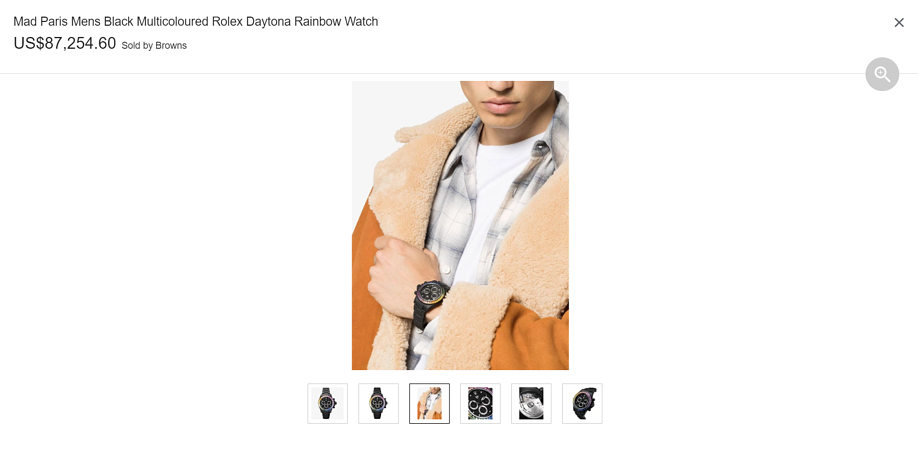
Esse carrossel de imagens pode aparecer na guia Shopping quando você tiver mais de uma imagem para um produto. É uma boa ideia se você tiver ângulos diferentes do seu item ou até mesmo uma imagem de estilo de vida, como mostrado aqui. Você pode adicionar este campo novamente para cada foto adicional que tiver.

Gramas → Peso de envio
Aqui está outro exemplo de que nem tudo é o que parece à primeira vista. Se os seus custos de entrega dependerem do peso dos produtos que você está vendendo, você precisará adicionar o campo shipping_weight. O atributo em si é chamado de 'gramas' no Shopify, mas não se deixe enganar por isso. A unidade de medida baixada nem sempre será em gramas e, muitas vezes, apenas o valor do peso é baixado, mas não a unidade.
O Google tem requisitos específicos sobre como o peso do frete é rotulado, então você só precisa adicionar essas informações. Uma maneira rápida de descobrir em qual unidade o peso do produto é medido é acessar 'Comprar produtos' no DataFeedWatch. Personalize suas colunas para mostrar shipping_weight e veja como são os números.

É bastante seguro dizer que 1100,0 para um par de leggings é medido em gramas. Então agora você pode voltar ao seu mapeamento e criar sua regra.

Se tivesse sido medido em quilos ou libras, teríamos digitado essa unidade.
Retorne ao início da página ou faça o download do manual definitivo do Google Merchant Center
Conclusão
Com essas informações à mão, você está pronto para interpretar a relação entre os campos da Shopify e os atributos do Google Shopping.
Otimizar seu feed de produtos é uma etapa essencial para vender em qualquer canal, principalmente no Google Shopping. Pegar os dados da sua conta da Shopify e traduzi-los em um feed do Google Shopping é uma vantagem, pois você já tem a maioria das informações de que precisa. É apenas uma questão de criar regras e mapear. Usar uma solução de otimização de feeds como o DataFeedWatch nesse processo economizará tempo, dinheiro e também ajudará a manter o processo automatizado no futuro.
Leia mais sobre como aumentar as vendas da sua loja da Shopify:
- Uma introdução à otimização de um feed de produtos da Shopify - como aumentar as vendas
- Como criar facilmente uma estratégia multicanal com Shopify
- Estratégias de alto impacto para direcionar o tráfego para sua loja da Shopify
- 5 hacks comprovados para Google e Facebook para donos de lojas da Shopify